로그인, 사진 첨부, 긴 글 보내기 다 잘 됩니다. 드디어 우분투에서 이제 좀 우분투에서 카카오톡 편하게 설치하고 사용할 수 있어요. wine 7 버전으로 나오면서 오류 없이 잘 되네요. 설치 과정이 복잡하지 않도록 스크립트로 설치하는 방법으로 알려드리겠습니다.
카카오톡 설치 환경 준비
일단 playonlinux 설치하는 명령어로 설치하세요. 터미널에서 설치할 수 있어요.
sudo dpkg --add-architecture i386
sudo apt install wine playonlinux -y설치 스크립트를 준비하세요. 파일을 첨부하기는 했는데요. 스크립트는 복사해서 gedit 혹은 vi 를 이용해서 스크립트를 복사 붙여 넣기를 이용해서 만들어주세요. 아니면 아래 파일을 다운로드하여도 되는데 혹시라도 다운이 안 될 수 있어서 스크립트 같이 남겨요.
#!/bin/bash
# Date : (2022-08-27 22-29)
# Distribution used to test : Ubuntu 22.04
# Licence : GPLv3
# PlayOnLinux: 4.3.4
#
[ "$PLAYONLINUX" = "" ] && exit 0
source "$PLAYONLINUX/lib/sources"
PREFIX="KakaoTalk"
WINEVERSION="7.11"
TITLE="Kakao Talk"
EDITOR="Kakao Corp."
GAME_URL="https://www.kakaocorp.com/"
DOWNLOADURL="http://app.pc.kakao.com/talk/win32/KakaoTalk_Setup.exe"
OSVERSION="win10"
SHORTCUTFILENAME="KakaoTalk.exe"
DOWNLOADEDSETUPFILE="KakaoTalk_Setup.exe"
# Initialization
POL_SetupWindow_Init
POL_Debug_Init
# Create Prefix
POL_System_TmpCreate "$PREFIX"
cd "$POL_System_TmpDir"
POL_Download "$DOWNLOADURL"
INSTALLER="$POL_System_TmpDir/$DOWNLOADEDSETUPFILE"
POL_Wine_SelectPrefix "$PREFIX"
POL_System_SetArch "x86"
POL_Wine_PrefixCreate "$WINEVERSION"
# Configuration
Set_OS "$OSVERSION"
POL_Wine_OverrideDLL "native,builtin" "d3dx11_43"
#Dependencies
POL_Call POL_Install_gdiplus
POL_Call POL_Install_d3dx11
POL_Call POL_Install_mono28
POL_Call POL_Install_gecko
# Installation
Set_OS "$OSVERSION"
POL_SetupWindow_wait "Installation in progress." "$TITLE installation"
POL_Wine_WaitBefore "$TITLE"
POL_Wine "$INSTALLER"
POL_Wine_WaitExit "$TITLE"
# Create Shortcuts
POL_Shortcut "$SHORTCUTFILENAME" "$TITLE" "" "" "Network;"
POL_Shortcut_InsertBeforeWine "$TITLE" "LANG=ko_KR.UTF-8"
# Cleanup
POL_System_TmpDelete
POL_SetupWindow_Close
exit
혹시 이미 카카오톡 설치 시도했던 흔적이 있다면 정리해 주는 것이 좋습니다. PlayOnLinux 에서 구성 메뉴를 눌러보면 설치된 것들이 나오는데 KakaoTalk 이름으로 된 것이 있다고 삭제하고 시작하는 것을 추천드립니다. 삭제할 때 없어지면 안되는 것을 삭제하는 것은 아닌지 조심히 삭제하세요.
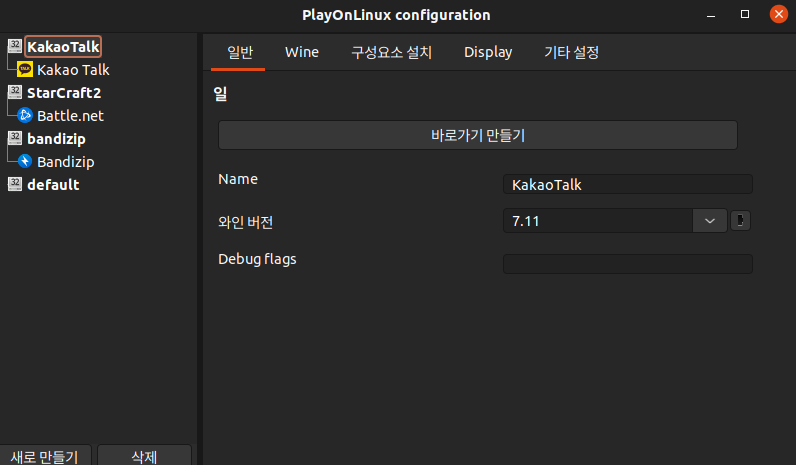
스크립트 실행하여 자동화 스크립트로 설치하기
PlayonLinux에서 다운 받았던 혹은 복사 붙여 넣기로 만들었던 스크립트를 실행하세요. 로컬 스크립트 실행 나오는 부분에서 다음을 눌러서 진행하세요. 이렇게 나오는 부분들 보통 긍정적으로 눌러주시면서 넘어가세요. 단 미리 말씀드리는데요. 카톡 설치 마지막 화면에서 카카오톡 실행하기 부분은 체크 해제하고 마무리 해야 합니다.
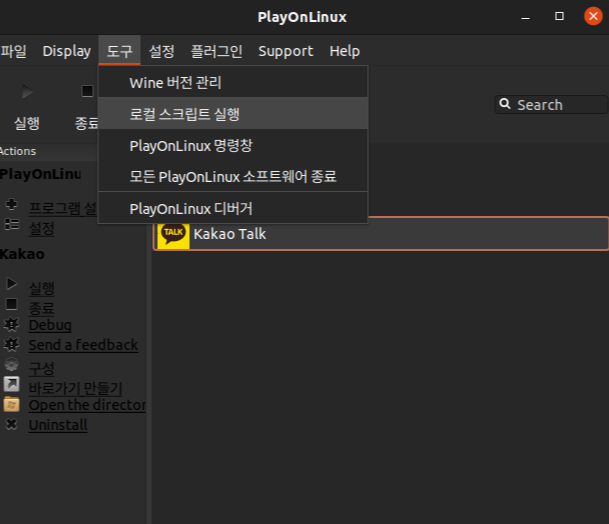

다운로드한 파일을 찾아보기를 눌러서 찾아서 선택하세요. 선택을 완료하고 다음으로 넘어가세요.


로컬 스크립트 실행에 대한 경고가 나와요. 믿지 못한다면 실행하지 마세요. 직접 스크립트 내용 확인해보셔도 좋습니다. 믿는다면 다음으로 넘어가세요. 직접 스크립트 확인해보고 믿는다면 다음으로 넘어가세요. 스크립트 내용은 다크 모드라서 그런지 안 보이더라고요. 동의함 체크가 안 보일 수 있는데 창 크기를 아래를 잡고 늘려서 좀 크게 하면 동의함 보여요. 동의함 체크하고 다음으로 넘어가세요.
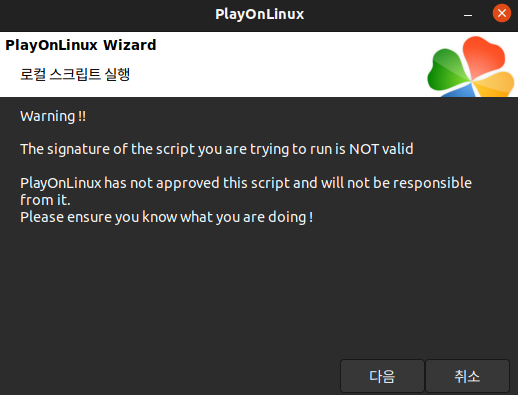

이제 자동화 스크립트 시작입니다. 알아서 카카오를 다운로드 받습니다. 알아서 필요한 Wine 다운로드합니다. 설정도 알아서 하고 넘어가요.
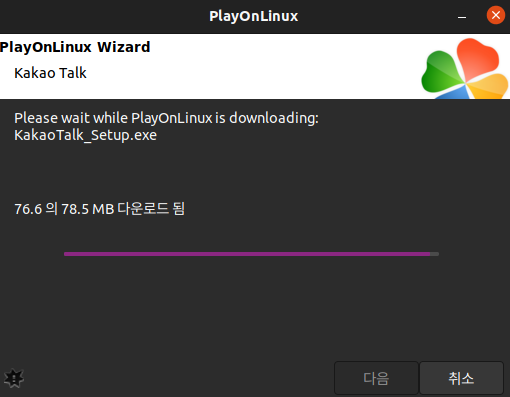
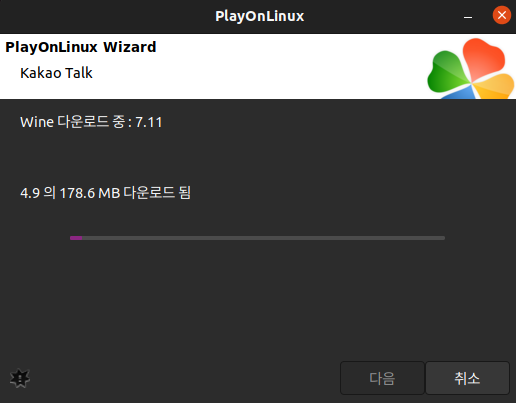
가끔 설치버튼 나오면 눌러주세요.
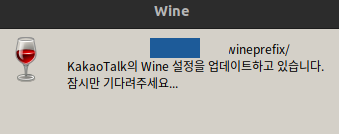
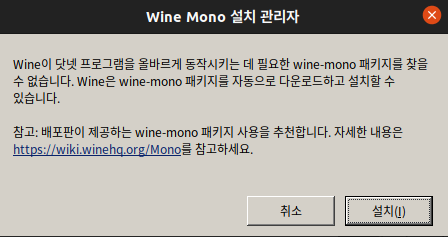
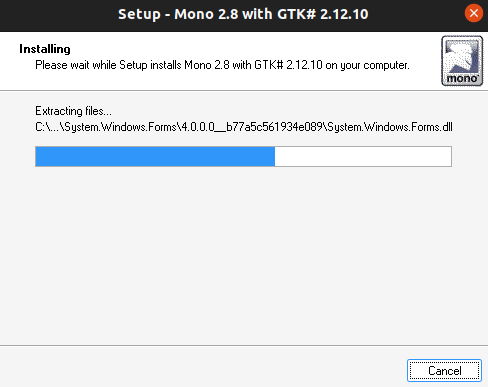
긍정적으로 확인이나 설치 버튼 누르다 보면 카카오 설치 화면이 나와요. 윈도우랑 똑같으니 OK와 다음을 누르며 긍정적으로 설치해 주세요.
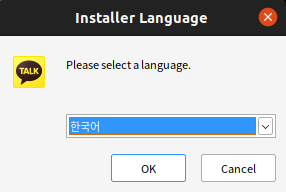
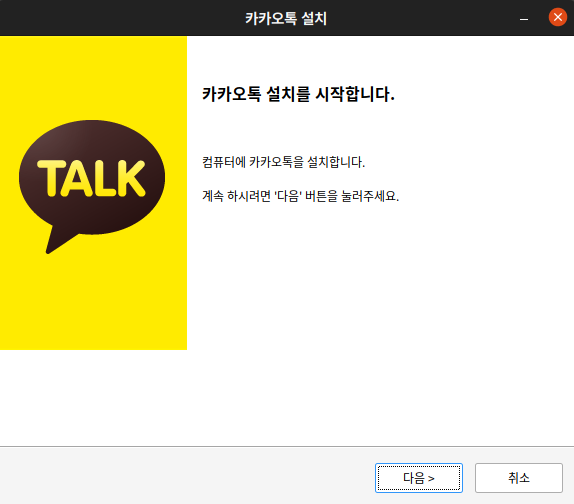
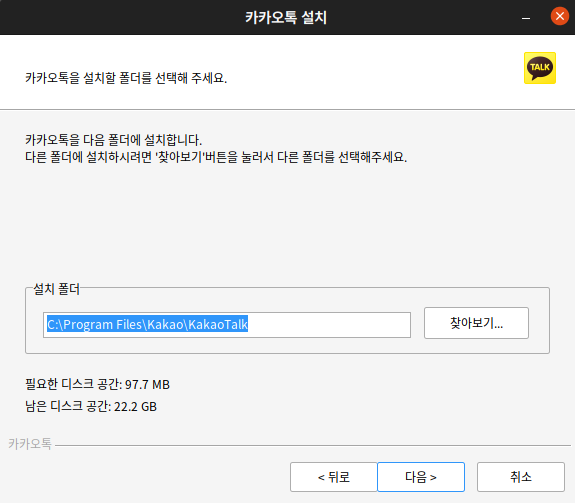
바로가기 같은 부분 저는 싫어서 체크하지 않았어요. 필요한 분들은 취향에 따라서 체크하세요.
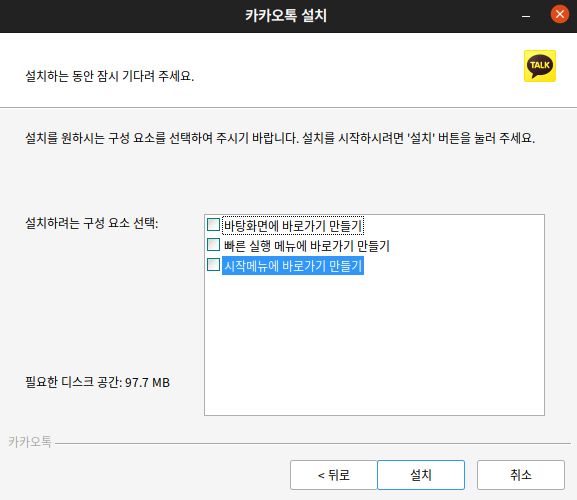
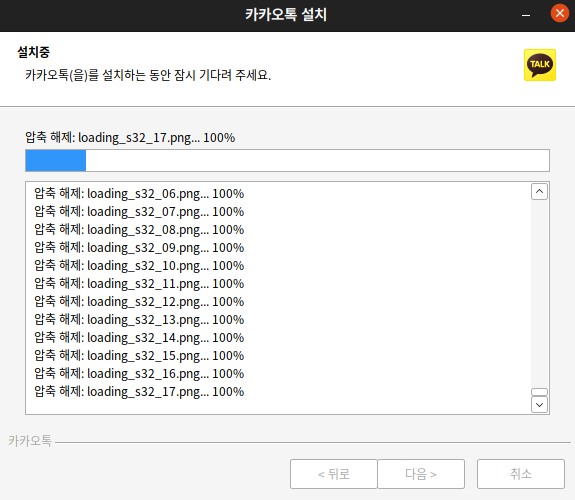
마지막으로 가장 중요한 카카오톡 실행 체크하지 않고 마침 하세요. 그래야 설치 완료 끝나요.
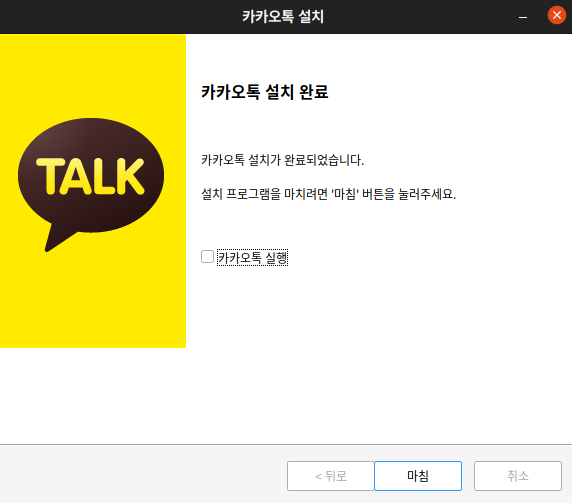
카카오톡 실행
PlayonLinux 에서 실행해보세요. 평소 사용하는 프로그램들은 이제 불편한 게 없네요. 우분투 정말 좋아요. 짱짱입니다. 카카오톡이 잘 되니 기분이 좋네요. 장문의 글 보내기 사진 보내기 모두 가능해요.

아직 이모지는 표시가 안되지만 이제 완전 대 만족 합니다.
'Linux 리눅스 > 우분투' 카테고리의 다른 글
| 우분투 22.10 업그레이드 (0) | 2022.10.03 |
|---|---|
| virt virsh 명령어로 원격 열기 (0) | 2022.09.18 |
| du 명령어 숨김 폴더보기 hidden directories (0) | 2022.08.28 |
| 우분투 22.04에서 스크린샷 프로그램 예전 처럼 사용하기 (0) | 2022.08.26 |
| 우분투 kvm qemu virsh 브릿지 네트워크 만들기 (0) | 2022.08.03 |


댓글